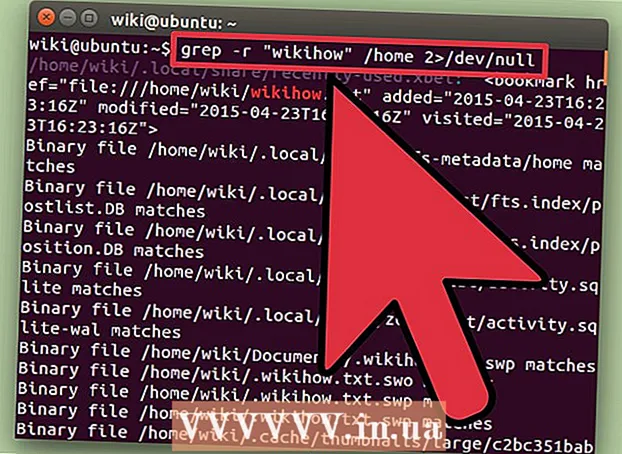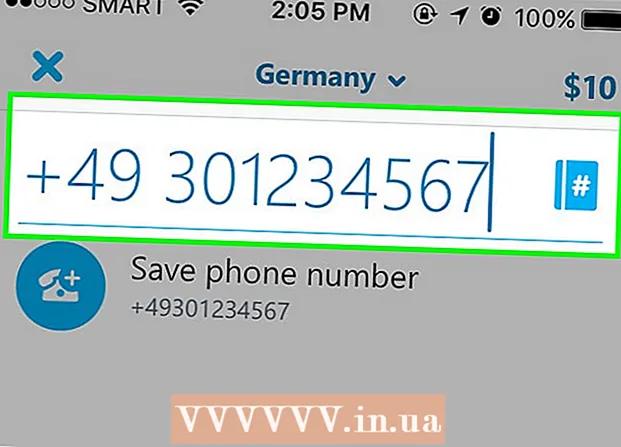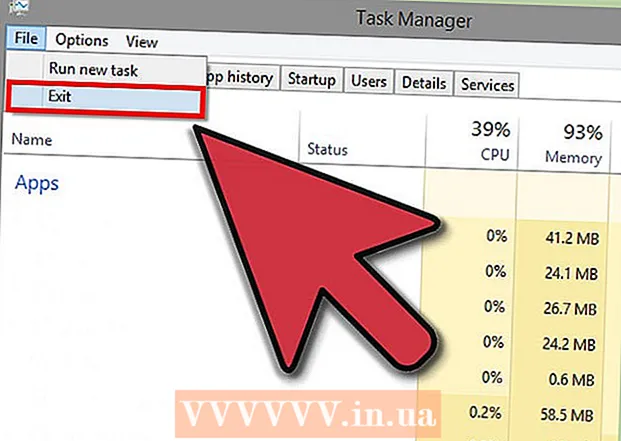
Inhalt
- Schrëtt
- Method 1 vun 3: Open Issues zoumaachen
- Method 2 vun 3: Drëtt Partei Programmer starten
- Method 3 vun 3: Benotzt d'Kommandozeil
- Tipps
- Warnungen
Dëst ass bei eis alleguer geschitt wärend der Festplackreinung oder dem Virusentfernung. An dofir hutt Dir Spaass fir onnéideg Dateien ze läschen an Bam:’Kann net läschen Dateinumm>: Den Zougang gëtt refuséiert. 'Gitt sécher datt d'Disk net voll oder schrëftgeschützt ass an datt d'Datei net am Moment benotzt gëtt.Waat elo? Et schéngt wéi wann Dir mat dëser Datei hänke bliwwen ass, befollegt just dës Instruktiounen an Dir wäert d'Datei an e puer Minutten läschen.
Schrëtt
Method 1 vun 3: Open Issues zoumaachen
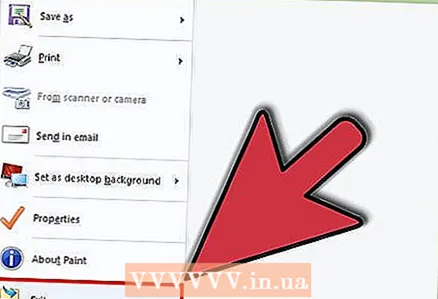 1 Zoumaachen all oppe Programmer. Déi heefegst Ursaach vun dësem Feeler ass e Programm mat der Datei déi Dir probéiert ze läschen. Zum Beispill, wann Dir probéiert en Dokument ze läschen dat am Word op ass, oder probéiert e Song ze läschen dat aktuell spillt.
1 Zoumaachen all oppe Programmer. Déi heefegst Ursaach vun dësem Feeler ass e Programm mat der Datei déi Dir probéiert ze läschen. Zum Beispill, wann Dir probéiert en Dokument ze läschen dat am Word op ass, oder probéiert e Song ze läschen dat aktuell spillt. - Zoumaachen all oppe Programmer a probéiert d'Datei nach eng Kéier ze läschen.
- Zoumaachen all Datei Deele Programmer. Vill vun dëse Programmer transferéieren Dateien op eng onsichtbar Manéier. Wann de Programm probéiert d'Datei ze transferéieren déi Dir läscht, kritt Dir eng Fehlermeldung.
 2 Open Task Manager. Dréckt Ctrl + Alt + Del a wielt Task Manager aus dem Menü. Klickt op de Tab "Benotzer" a fannt d'Entréen ënner Ärem Benotzernumm. Déi meescht vun dëse Programmer kënne zougemaach ginn ouni de System ze beschiedegen.
2 Open Task Manager. Dréckt Ctrl + Alt + Del a wielt Task Manager aus dem Menü. Klickt op de Tab "Benotzer" a fannt d'Entréen ënner Ärem Benotzernumm. Déi meescht vun dëse Programmer kënne zougemaach ginn ouni de System ze beschiedegen. - Maacht déi zou, déi Dir erkennt andeems Dir se wielt a klickt Enn Prozess.
- Wann Dir e Programm zoumaacht deen de System onstabil mécht, start Äre Computer nei fir ze annuléieren.
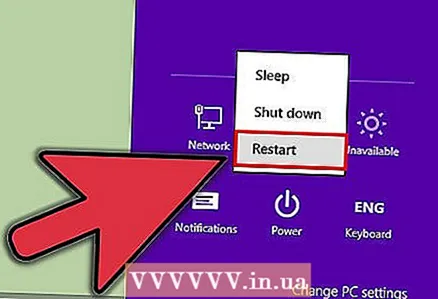 3 Reboot Äre Computer. Dacks gëtt de Computer nei gestart fir eng bestëmmte Datei aus dem Programm ze halen deen se gedréckt huet. Probéiert d'Datei ze läschen nom Restart a ier Dir mat anere Programmer ufänkt.
3 Reboot Äre Computer. Dacks gëtt de Computer nei gestart fir eng bestëmmte Datei aus dem Programm ze halen deen se gedréckt huet. Probéiert d'Datei ze läschen nom Restart a ier Dir mat anere Programmer ufänkt.
Method 2 vun 3: Drëtt Partei Programmer starten
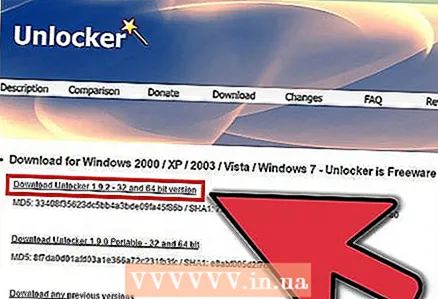 1 Fannt e Prozess Spär Programm. Populär Optiounen enthalen Unlocker a WhoLockMe. Béid vun dëse Programmer si gratis an integréieren an Är Windows Interface.
1 Fannt e Prozess Spär Programm. Populär Optiounen enthalen Unlocker a WhoLockMe. Béid vun dëse Programmer si gratis an integréieren an Är Windows Interface. - Béid Programmer hu relativ einfach Installatiounen. Unzip d'Datei wann néideg an oppen d'Datei Setup oder Install. Typesch Installatiounsoptioune funktionnéiere fir déi meescht Benotzer.
- E puer Programmer probéieren de Browser Toolbars wärend der Installatioun ze installéieren. Wann Dir keng nei Toolbar wëllt installéieren, da wielt se of.
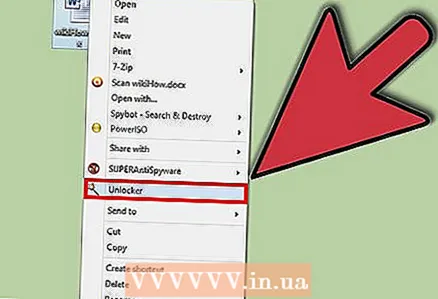 2 Riets klickt op d'Datei déi Dir wëllt läschen. Wielt dat nei installéiert Tool aus dem Menü. Eng nei Fënster gëtt op. Eng Lëscht vun alle Programmer déi de Moment Zougang zu der Datei hunn, gëtt op.
2 Riets klickt op d'Datei déi Dir wëllt läschen. Wielt dat nei installéiert Tool aus dem Menü. Eng nei Fënster gëtt op. Eng Lëscht vun alle Programmer déi de Moment Zougang zu der Datei hunn, gëtt op. 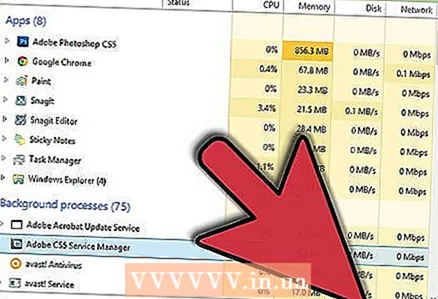 3 Programmer zoumaachen. Wielt de Programm deen Dir wëllt zoumaachen a klickt op de Kill Process Knäppchen. Wann all Blockéierprogrammer zou sinn, kënnt Dir d'Datei ouni Probleemer läschen.
3 Programmer zoumaachen. Wielt de Programm deen Dir wëllt zoumaachen a klickt op de Kill Process Knäppchen. Wann all Blockéierprogrammer zou sinn, kënnt Dir d'Datei ouni Probleemer läschen.
Method 3 vun 3: Benotzt d'Kommandozeil
 1 Öffnen d'Plaz vun der Datei op Ärer Festplack.
1 Öffnen d'Plaz vun der Datei op Ärer Festplack.- Wann Dir d'Datei net fannt, probéiert d'Sichfunktioun ze benotzen. Klickt op de Startmenü a gitt e Dateinumm an der Sichbox. A Windows 8, fänkt den Dateinumm un wann de Startbildschierm opgeet.
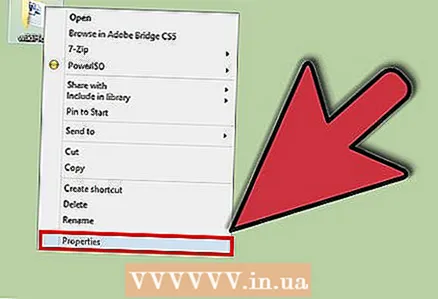 2 Riets klickt op d'Datei a wielt Properties. Ewechzehuelen (uncheck) all Attributer vun der Datei oder Dossier.
2 Riets klickt op d'Datei a wielt Properties. Ewechzehuelen (uncheck) all Attributer vun der Datei oder Dossier. 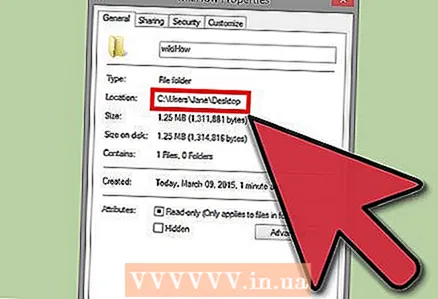 3 Notéiert de Standort vun der Datei.
3 Notéiert de Standort vun der Datei.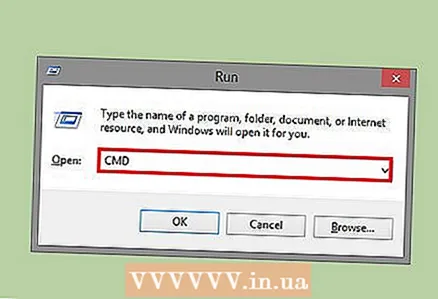 4 Maacht eng Kommando Prompt Fënster op. Dir kënnt dëst maachen andeems Dir op Start klickt an "cmd" an der Sichbox tippt.
4 Maacht eng Kommando Prompt Fënster op. Dir kënnt dëst maachen andeems Dir op Start klickt an "cmd" an der Sichbox tippt.  5 Zoumaachen all oppe Programmer. Loosst d'Command Prompt Fënster op, awer zou all aner oppe Programmer.
5 Zoumaachen all oppe Programmer. Loosst d'Command Prompt Fënster op, awer zou all aner oppe Programmer. 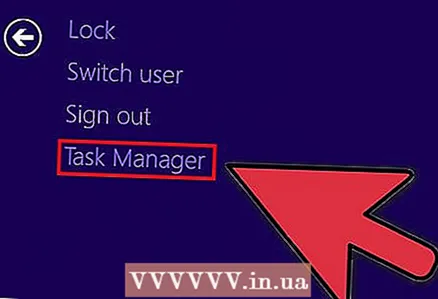 6 Open Task Manager. Dréckt Ctrl + Alt + Del a wielt Task Manager aus dem Menü.
6 Open Task Manager. Dréckt Ctrl + Alt + Del a wielt Task Manager aus dem Menü. 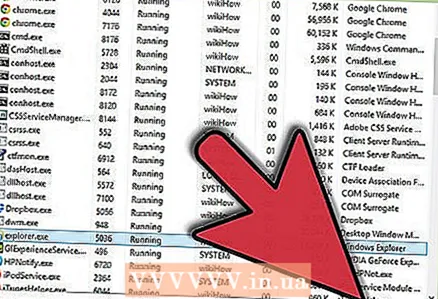 7 Klickt op de Tab "Prozesser" am Task Manager. Fannt de Prozess mam Numm "explorer.exe". Wielt et a klickt Enn Prozess. Klappt den Task Manager erof, awer loosst et op.
7 Klickt op de Tab "Prozesser" am Task Manager. Fannt de Prozess mam Numm "explorer.exe". Wielt et a klickt Enn Prozess. Klappt den Task Manager erof, awer loosst et op.  8 Zréck op d'Command Prompt Fënster. Follegt d'Beispill hei ënnen fir d'Datei mam Numm "myFile.exe" ze läschen, an de Meng Dokumenter.
8 Zréck op d'Command Prompt Fënster. Follegt d'Beispill hei ënnen fir d'Datei mam Numm "myFile.exe" ze läschen, an de Meng Dokumenter.
An der Command Prompt Fënster fannt Dir de Wee:C: Documents and Settings XYZ> (wou XYZ de Benotzerkontnumm ass). Fëllt de folgende Kommando an der Command Prompt Fënster aus: cd Meng Dokumenter (C: Documents and Settings XYZ> cd Meng Dokumenter) Elo ännert de Wee fir ausgesinn:C: Documents and Settings XYZ My Documents> Benotzt den DEL Kommando fir déi interferéierend Datei an der Command Prompt Fënster ze läschen.Syntax: Typ DEL Dateinumm> (wou Dateinumm> d'Datei ass déi Dir wëllt läschen).Beispill: C: Documents and Settings XYZ My Documents> del myFile.exe
 1 Den Ordner läschen. Follegt d'Beispill hei ënnen fir en Dossier mam Numm "Neien Dossier" am My Documents Verzeechnes ze läschen.
1 Den Ordner läschen. Follegt d'Beispill hei ënnen fir en Dossier mam Numm "Neien Dossier" am My Documents Verzeechnes ze läschen.
An der Kommando Prompt öffnet de Wee:C: Documents and Settings XYZ> (wou XYZ de Benotzerkontnumm ass). Benotzt elo de RMDIR / S / Q Kommando fir den interferéierende Dossier an der Command Prompt Fënster ze läschen.Syntax: Typ RMDIR / S / Q "Wee>" (wou de Wee> de Standuert vum Dossier ass deen Dir wëllt läschen).Beispill: C: Documents and Settings XYZ> rmdir / s / q "C: Documents and Settings XYZ My Documents New Folder"
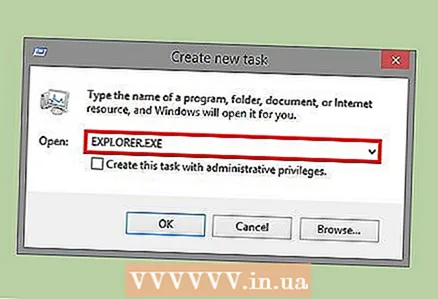 1 Benotzt ALT + TAB fir zréck an den Task Manager. Am Task Manager klickt op Datei, wielt Nei Erausfuerderung a gitt EXPLORER.EXE fir d'Windows Interface nei opzemaachen.
1 Benotzt ALT + TAB fir zréck an den Task Manager. Am Task Manager klickt op Datei, wielt Nei Erausfuerderung a gitt EXPLORER.EXE fir d'Windows Interface nei opzemaachen. 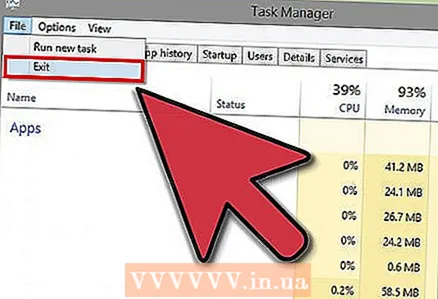 2 Zoumaachen Task Manager. D'Datei soll elo geläscht ginn.
2 Zoumaachen Task Manager. D'Datei soll elo geläscht ginn.
Tipps
- Fir méi Informatioun iwwer DOS Kommandoen, gitt HELP an der Command Prompt oder Dir kënnt um Internet sichen.
- Wann Dir Är Hard Disk an der Kommando Prompt ännere wëllt, benotzt de folgende Kommando:
Syntax: Drive Letter>:
Beispill: C: Documents and Settings XYZ> D:
D: > dir - Fir zréck an de fréiere Verzeechnes op der Command Prompt ze kommen, kënnt Dir de folgende Kommando benotzen:
CD an ..
Warnungen
- Vergiesst net déi nei "EXPLORER.EXE" Aufgab am Task Manager auszeféieren.
- Dësen Trick funktionnéiert net wann d'Datei déi geläscht gëtt vun engem anere Programm benotzt gëtt. Als mp3 Datei déi spillt awer Dir wëllt se läschen. An dësem Fall, de Spiller zoumaachen an dann deinstalléieren.
- Maacht keen anere Prozess of wéi "EXPLORER.EXE". Dëst kann zu ongewollte Resultater féieren, abegraff Datenverloscht, System Instabilitéit a Betribssystem Crash, oder Schued.